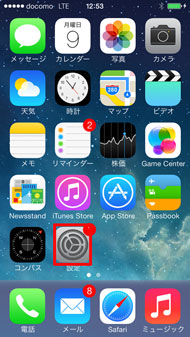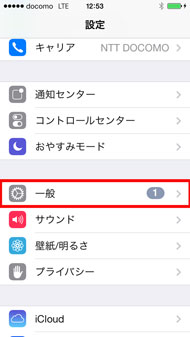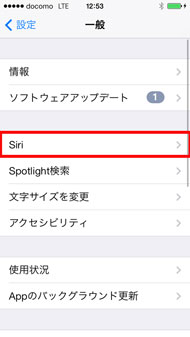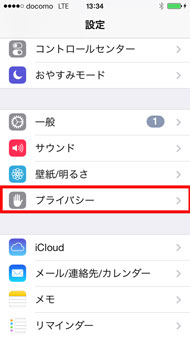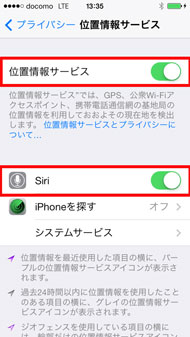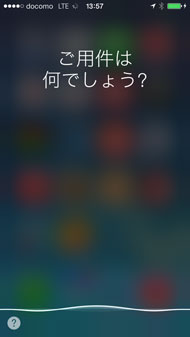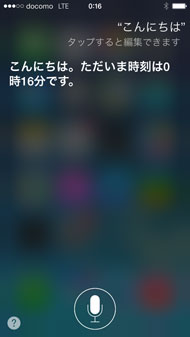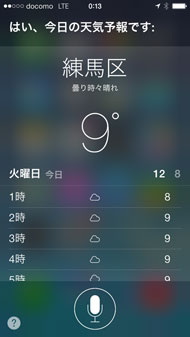iOS 7で進化した音声案内アプリ「Siri」で何ができる?:今日から始めるiPhone(1/2 ページ)
iPhoneに話しかけるだけでWeb検索やメールの送信など各種操作ができる音声案内アプリ「Siri」。2012年3月8日にベータ版として初めて日本語に対応したが、iOS 7の登場とともに正式版がリリースされ、さらに使い勝手が進化した。そんなSiriの基本的な使い方を、設定方法から順に紹介していきたい。今回検証で使用したのは、iOS 7.0.4搭載のドコモ向けiPhone 5sだ。
- 「メール」と「メッセージ」はどう違う?――アプリとキャリア別サービスをチェック
- iOS 7でさらに進化した「ホーム画面」の基本操作
- iOS 7で進化した音声案内アプリ「Siri」で何ができる?
- iPhoneの文字入力を快適にする小技集
- フリックからローマ字まで iPhone基本の文字入力をマスターしよう
- iPhoneで通話を録音する方法――アプリや専用レコーダーを活用しよう
- 基本中の基本、通話の仕方をマスターしよう
- iPhoneユーザーには必須! Apple IDを作成しよう
- 「iCloud」「iTunes」でiPhoneからiPhoneへアドレス帳を移行する
- 絵文字やデコメは?――iPhone 5s/5cに対応したspモードメールを使ってみた
「Siri」の設定をオンに 日本語設定も忘れずに
初期状態では「Siri」の設定はオフになっているので、まずは設定をオンにしよう。ホーム画面の「設定」→「一般」→「Siri」とタップし、設定をオンにする。「言語」は日本語にしておこう。
そのほかの設定は必須ではないので、自分の使い方に応じて変えていこう。「音声フィードバック」で「ハンズフリーのみ」を選択すると、イヤフォンをiPhoneに差している場合のみ音声で応答させられる。その場合、Siriはテキストで応答する。外出時や公共の場などに便利だ。「自分の情報」は、事前に「連絡先」に登録した自分の情報をSiriが認識して応答してくれるもの。より持ち主に特化した情報を得やすい反面、ほかの人がSiriを使用したときに個人情報が漏れる恐れもある。
「耳にあてて話す」をオンにすると、ホームボタンを長押ししなくてもSiriを起動・使用できる。iPhoneに耳を当てただけで利用可能なので、ボタン操作が一切不要でWeb検索やメールの送信などができて便利だ。音声の性別はアメリカ英語だと女性・男性からそれぞれ選べるが、日本語では女性のみだ。
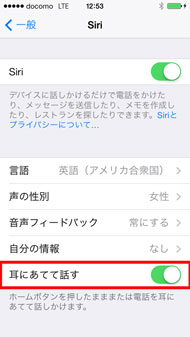
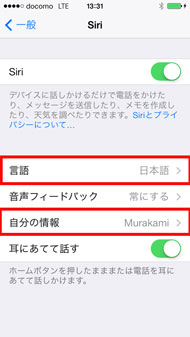 言語が「英語(アメリカ合衆国)」の場合は音声案内時の性別を選べる。「耳にあてて話す」をオンにすると、タッチ操作不要でSiriを利用可能(写真=左)。言語は「日本語」にし、必要に応じて「自分の情報」を登録しよう。音声フィードバックもお好みで(写真=右)
言語が「英語(アメリカ合衆国)」の場合は音声案内時の性別を選べる。「耳にあてて話す」をオンにすると、タッチ操作不要でSiriを利用可能(写真=左)。言語は「日本語」にし、必要に応じて「自分の情報」を登録しよう。音声フィードバックもお好みで(写真=右)また、より便利に使うために「位置情報サービス」もオンにしておくといいだろう。ホーム画面→「設定」→「プライバシー」→「位置情報サービス」をオンにし、Siriもオンにすると設定完了だ。現在天気を聞きたいときなどに、より正確な情報を受け取ることができる。Siriは、忙しくて文字通り手が離せないときや、寝転がりながら操作したいときなどに重宝するはずだ。
Siriを起動し、使ってみよう
ホーム画面を長押しすると、ロック状態からでもSiriは起動する。ただし、セキュリティ面を考えると、ロック画面からはSiriが起動しない状態にしておきたい。ホーム画面の「設定」→「一般」→「パスコードと指紋認証」の「Siri」の項目をオフにすればロック状態では起動しなくなる。
Siri起動後に画面下に出てくる白い横線は、話しかけることで波打つ仕様だ。試しに「こんにちは」と話しかけたところ、「こんにちは。ただいま時刻は0時16分です」と応答し、「今日の天気は?」と話すと「はい、今日の天気予報です」と応答し、現在地の天気を教えてくれた。続けて話しかけるときは画面下の「マイク」ボタンをタップする。簡潔に命令すると音声を認識しやすい。音声データはクラウドでデータ解析をしてからiPhoneに戻ってくる仕組みなので、インターネット接続が必要な点には注意しよう。
「耳にあてて話す」をオンにした場合は、ホームボタンの長押しは不要だ。ただし、iPhoneを水平の状態から垂直に立てるように耳にあてるなど、起動にはちょっとしたコツがいる。起動に成功すると、起動オンの音が鳴る。ほかの人からは普通に電話で会話をしているように見えるので、外で利用したいときにオススメだ。
Copyright © ITmedia, Inc. All Rights Reserved.
アクセストップ10
- 飲食店でのスマホ注文に物議、LINEの連携必須に批判も 「客のリソースにただ乗りしないでほしい」 (2025年12月04日)
- NHK受信料の“督促強化”に不満や疑問の声 「訪問時のマナーは担当者に指導」と広報 (2025年12月05日)
- 「スマホ新法」施行前にKDDIが“重要案内” 「Webブラウザ」と「検索」選択の具体手順を公開 (2025年12月04日)
- 「健康保険証で良いじゃないですか」──政治家ポストにマイナ保険証派が“猛反論”した理由 (2025年12月06日)
- 楽天の2年間データ使い放題「バラマキ端末」を入手――楽天モバイル、年内1000万契約達成は確実か (2025年11月30日)
- 三つ折りスマホ「Galaxy Z TriFold」の実機を触ってみた 開けば10型タブレット、価格は約38万円 (2025年12月04日)
- ドコモが「dアカウント」のパスワードレス認証を「パスキー」に統一 2026年5月めどに (2025年12月05日)
- 「楽天ポイント」と「楽天キャッシュ」は何が違う? 使い分けのポイントを解説 (2025年12月03日)
- 楽天ペイと楽天ポイントのキャンペーンまとめ【12月3日最新版】 1万〜3万ポイント還元のお得な施策あり (2025年12月03日)
- “Switch 2”の映像を「XREALの全グラス」に出力可能に そのカラクリとは? (2025年12月05日)